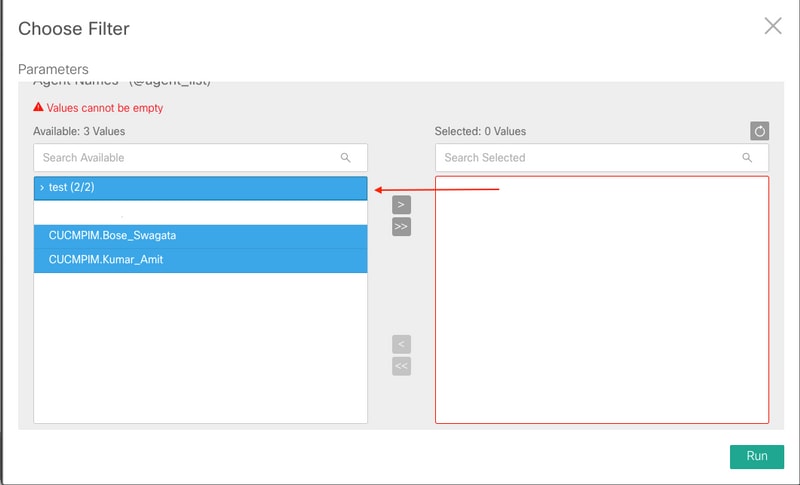Einführung
Dieses Dokument beschreibt den Prozess zum Aktualisieren der Agententeamliste im Administration Server und Real-Time Data Server (AW) und zum Synchronisieren in Cisco Unified Intelligence Center (CUIC).
Voraussetzungen
- Cisco Unified Contact Center Enterprise (UCCE) 11,6
- CUIC 11.6
Anforderungen
Cisco empfiehlt, über Kenntnisse in folgenden Bereichen zu verfügen:
Verwendete Komponenten
Die Informationen in diesem Dokument basieren auf den folgenden Software- und Hardwareversionen:
Die Informationen in diesem Dokument wurden von den Geräten in einer bestimmten Laborumgebung erstellt. Alle in diesem Dokument verwendeten Geräte haben mit einer leeren (Standard-)Konfiguration begonnen. Wenn Ihr Netzwerk in Betrieb ist, stellen Sie sicher, dass Sie die potenziellen Auswirkungen eines Befehls verstehen.
Hintergrundinformationen
Mitglieder der Agententeams wechseln von Zeit zu Zeit abhängig von den geschäftlichen Anforderungen. Wenn ein neuer Agent oder ein vorhandener Agent hinzugefügt und/oder aus der Agentenliste entfernt wird, muss dies auch in CUIC aktualisiert werden. Dadurch wird sichergestellt, dass die Berichte über Agenten-Teams korrekt sind und alle Agenten enthalten, die ihre aktuellen Mitglieder sind.
Problem
Aktualisieren der Agententeam-Liste in AW und Sicherstellen, dass CUIC synchronisieren und dieses Update erhalten kann
Lösung
Schritt 1: Melden Sie sich mit der Benutzer-ID, die Zugriff auf den Konfigurationsmanager hat, bei AW an.
Schritt 2: Erweitern Sie im Configuration Manager Tools, dann List Tools (Listentools), und doppelklicken Sie dann auf Agent Team List (Agententeamliste).
Schritt 3: Markieren Sie den Namen des Agenten-Teams, der die Bearbeitung von Membern erfordert. Klicken Sie auf die Registerkarte "Members" (Mitglieder), und nehmen Sie die Bearbeitung vor. Zum Beispiel wird dieses Dokument-Agent hinzugefügt. Klicken Sie auf Speichern, wie im Bild gezeigt.
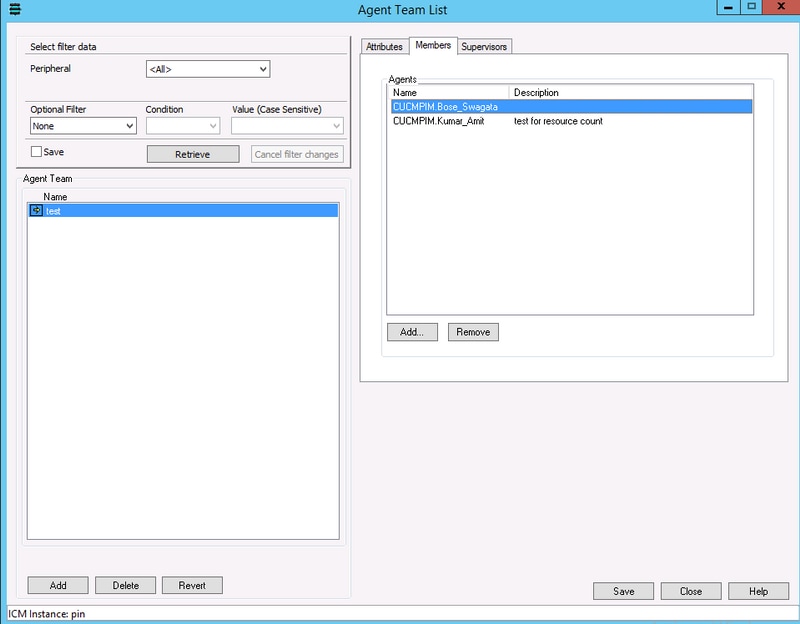
Schritt 4: Anmeldung beim CUIC OAMP (URL-Format: https://<IP-Adresse des CUIC>/oamp/).
Schritt 5: Erweitern Sie das Menü "Cluster Configuration", und klicken Sie auf "UCCE User Integration". wie im Bild angezeigt
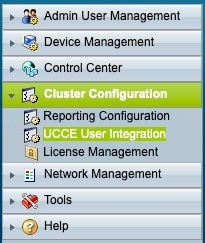
Schritt 6: In UCCE User Integration Configuration können zwei Optionen für den Synchronisierungsvorgang , Planen oder Ausführen von Now berücksichtigt werden.

Hinweis: Es wird empfohlen, "Jetzt synchronisieren" nur während des Wartungsfensters auszuwählen.
Schritt 7: Nach Abschluss des Synchronisierungsvorgangs Der zusammenfassende Bericht listet die Aktualisierungen auf, wie im Bild gezeigt.
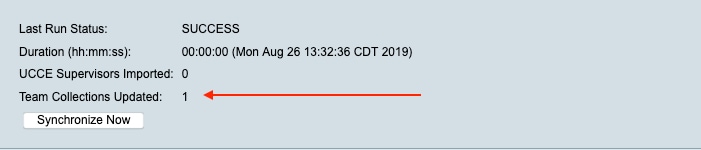
Überprüfen
In diesem Abschnitt überprüfen Sie, ob Ihre Konfiguration ordnungsgemäß funktioniert.
Wählen Sie In einem Bericht filtern, und wählen Sie das Team aus, das aktualisiert wird, und stellen Sie sicher, dass die Liste mit den Mitgliedern wie in AW aufgeführt ist.